6 Melhores Maneiras de Transferir Aplicativos de um Android para Outro: Experimente!
Uma das maiores preocupações ao trocar de celular Android é transferir os aplicativos do aparelho antigo para o novo sem perder o progresso, os dados ou as configurações. Você ficará feliz em saber que o Android oferece diversas opções para realizar essa transição sem complicações. Neste guia, você descobrirá as 6 principais maneiras de fazer isso. Transferir aplicativos de um Android para outro AndroidDe funcionalidades integradas a opções sem fio, encontre aqui a melhor solução para qualquer situação!
Lista de guias
Guia para transferir aplicativos de um Android para outro com backup e restauração. Como transferir aplicativos de um Android para outro sem fio via Bluetooth? Use o Backup do Google para transferir aplicativos de um Android para outro. A melhor maneira de transferir aplicativos entre celulares Android com um clique. Transfira aplicativos de um dispositivo Samsung Android para outro com o Smart Switch. Passo a passo completo para transferir aplicativos de um Android para outro via NFC [Mais recente]Guia para transferir aplicativos de um Android para outro com backup e restauração.
O recurso de Backup e Restauração é um método antigo, porém confiável, para transferir aplicativos de um dispositivo Android antigo para um novo. Ele garante que todos os dados, configurações e preferências dos seus aplicativos sejam armazenados no dispositivo antigo e possam ser recuperados no novo sem esforço.
Passo 1.Abra o aplicativo "Configurações" no seu antigo celular Android, acesse "Sistema" e depois "Backup". Lá, ative a opção "Fazer backup no Google Drive".
Passo 2.Após a conclusão, ligue seu novo dispositivo Android. Durante a configuração, faça login com a mesma conta do Google e selecione o backup mais recente para restaurar os aplicativos e dados do seu antigo telefone Android.
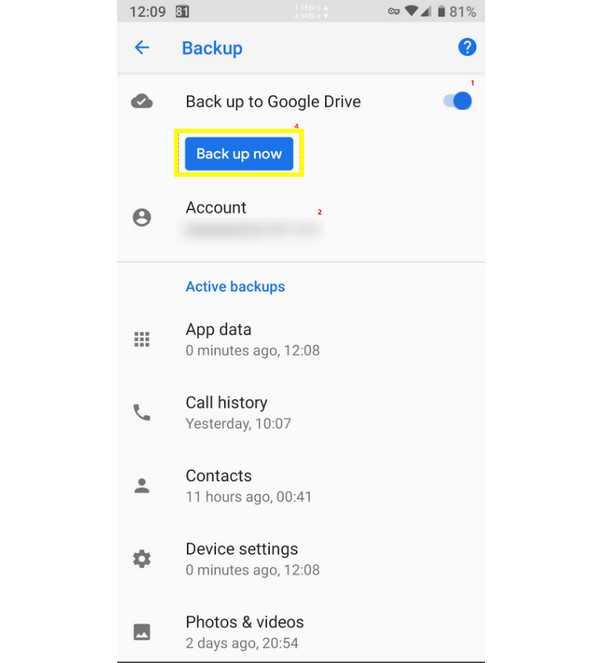
Como transferir aplicativos de um Android para outro sem fio via Bluetooth?
Se você não tiver uma conexão de internet potente, não haverá problema, pois você poderá usar o Bluetooth para transferir aplicativos de um Android para outro. Embora o Bluetooth seja mais lento do que o armazenamento em nuvem para transferência de arquivos, ele funciona bem para aplicativos menores ou arquivos APK. (Veja as instruções para Controle seu Android a partir do PC usando Bluetooth..)
Passo 1.Em ambos os telefones Android, ative o Bluetooth. No dispositivo remetente, acesse o "Gerenciador de Arquivos", localize o arquivo APK do aplicativo, toque em "Compartilhar" e selecione "Bluetooth".
Passo 2.Abra o dispositivo receptor e, em seguida, aceite a transferência recebida.
Etapa 3.Após receber o arquivo, abra-o e instale o aplicativo no seu novo celular Android.
Use o Backup do Google para transferir aplicativos de um Android para outro.
Outra maneira prática de transferir aplicativos selecionados de um Android para outro é através do Backup do Google. Esse método sincroniza sua lista de aplicativos, dados e até mesmo configurações com sua conta do Google, permitindo que você os restaure sempre que trocar de dispositivo.
Passo 1.Abra as "Configurações", depois "Google" e selecione "Backup". Certifique-se de que a opção "Fazer backup com o Google One" esteja ativada e aguarde a conclusão do processo de backup.
Passo 2.Agora, no seu novo telefone Android, faça login usando a mesma conta do Google.
Etapa 3.Em seguida, selecione "Restaurar" a partir do seu backup do Google quando solicitado.
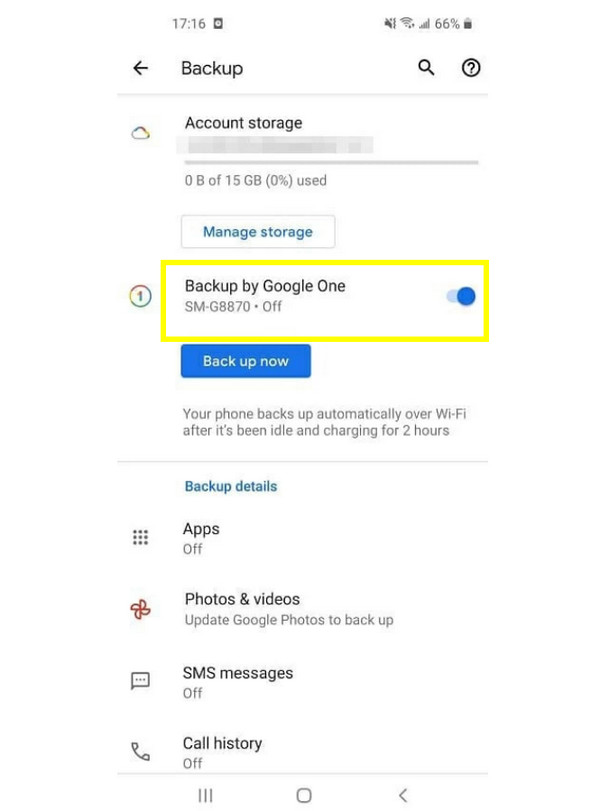
A melhor maneira de transferir aplicativos entre celulares Android com um clique.
AnyRec PhoneMover Permite transferir fotos, vídeos, músicas e outros arquivos baixados de aplicativos de forma seletiva e segura. Além de transferir arquivos entre dispositivos Android, também funciona com iPhones e computadores. Mantém a qualidade original e os dados dos aplicativos intactos, garantindo que todos os apps funcionem como funcionavam no seu antigo celular Android.

Transfira aplicativos, contatos, mensagens, vídeos e muito mais entre dispositivos Android.
Compatível com as versões e modelos mais recentes do Android.
Oferece uma conexão rápida e estável via Wi-Fi e USB.
Visualize os dados selecionados para garantir que você transferirá apenas o que precisa.
Download seguro
Passo 1.Abra o AnyRec PhoneMover no seu computador e conecte os dois dispositivos Android através de um cabo USB. Determine qual deles é o dispositivo de origem e qual é o dispositivo de destino.

Passo 2.Assim que a conexão for estabelecida, o programa exibirá todos os detalhes do Android na tela. No painel esquerdo, escolha o que deseja transferir, como Fotos, Vídeos, Contatos e outros.

Etapa 3.Clique em cada caixa de seleção dos arquivos escolhidos e, em seguida, clique no botão "Exportar para o dispositivo". Após alguns instantes, todos os arquivos selecionados do seu Android serão transferidos para o seu novo celular Android.

Download seguro
Transfira aplicativos de um dispositivo Samsung Android para outro com o Smart Switch.
Para usuários da Samsung, Interruptor inteligente É uma solução integrada para transferir aplicativos, arquivos e configurações facilmente entre celulares Samsung e outros dispositivos Android. Isso funciona tanto por meio de conexões sem fio quanto por cabo; veja os passos abaixo para transferir todos os aplicativos do seu Samsung para um Android:
Passo 1.Comece por abrir a aplicação Smart Switch em ambos os telemóveis.
Passo 2.Toque em "Enviar dados" no seu telefone antigo e em "Receber dados" no novo dispositivo Android.
Etapa 3.Selecione a opção de transferência "Sem fio" ou "Com cabo". Em seguida, escolha "Aplicativos" e outros tipos de dados que deseja mover e toque em "Transferir". Aguarde até que o processo seja concluído.

Passo a passo completo para transferir aplicativos de um Android para outro via NFC [Mais recente]
Por fim, a tecnologia NFC (Near Field Communication) é outro método sem contato para transferir aplicativos de um Android para outro. Ela funciona de forma rápida e eficaz, mas exige que ambos os dispositivos sejam compatíveis com o Nearby Share ou o Android Beam. Veja como funciona:
Passo 1.Ative o "NFC" e o "Android Beam" (Compartilhamento por proximidade) em ambos os dispositivos Android. Em seguida, coloque os dois encostados um no outro até ouvir o som de conexão.
Passo 2.Em seguida, selecione o aplicativo que deseja compartilhar e toque em "Enviar" quando solicitado no dispositivo do remetente.
Etapa 3.No telefone de destino, aceite a transferência; instale-a no seu novo dispositivo, se necessário.
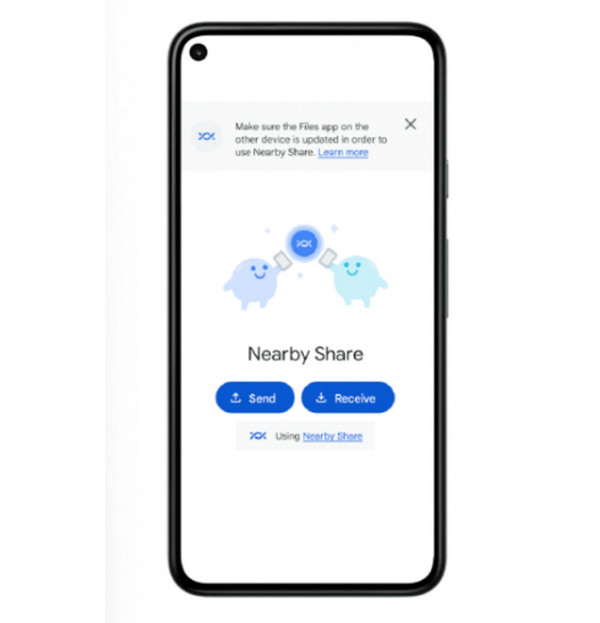
Conclusão
Com os diversos métodos mencionados hoje, como Backup e Restauração, Bluetooth, Backup do Google, Smart Switch e NFC, você pode escolher rapidamente o que melhor se adapta ao seu caso. Cada opção garante que você possa Transferir aplicativos e dados de um Android para outro. com segurança. Mas para uma solução mais rápida e completa, AnyRec PhoneMover É a melhor opção! Permite transferir todos os aplicativos, arquivos e outros dados entre dispositivos Android com apenas um clique. Esta ferramenta é ideal para quem deseja uma transferência tranquila e sem complicações, independentemente do dispositivo, sem perda de dados.
Download seguro



